Formatul GIF este acceptat pe scară largă de desktopvizualizatoare de imagini și editori de imagini online, precum și diverse site-uri de socializare. A crescut în popularitate destul de mult, dar totuși nu îl puteți folosi nicăieri și oriunde doriți. Acestea fiind spuse, GIF-ul potrivit poate fi folosit în orice moment, atât timp cât este acceptat formatul de imagine. Google acceptă formatul GIF pentru fotografiile de profil. Dacă aveți GIF-ul potrivit și, prin dreapta, înseamnă că este adecvat, îl puteți utiliza ca imagine de profil. Iată cum puteți seta un GIF ca imagine de profil Google.
GIF ca imagine de profil Google
Să începem cu începutul; găsiți un GIF bun de utilizat. GIF-ul folosit pentru această postare nu este un exemplu de GIF adecvat. Este doar în scop instructiv. Vă puteți crea propriul GIF sau puteți căuta online unul.
După ce ai GIF-ul, accesează această pagină. Dacă vi se solicită, conectați-vă cu contul Google. Imaginea de profil este modificabilă chiar din această pagină. Faceți clic pe pictograma camerei din imagine.

Selectați opțiunea de a încărca o imagine de pe computer, apoi încărcați GIF-ul pe care doriți să îl utilizați.
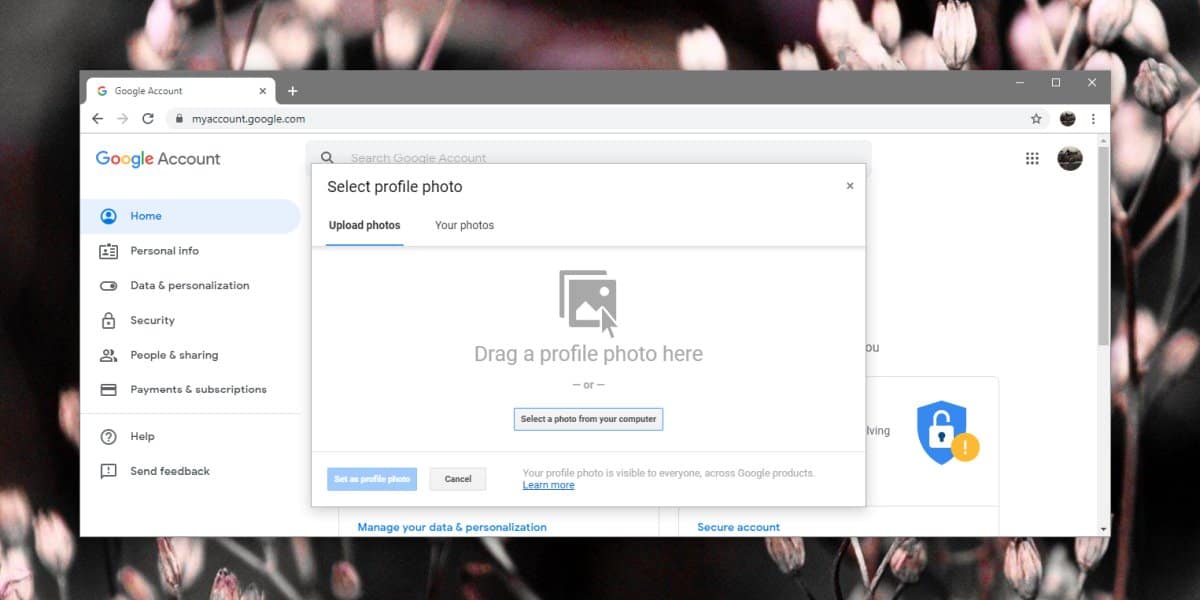
Reglați imaginea dacă doriți și faceți clic pe „Setați capoza de profil'. Asta ar trebui să facă trucul și fotografia de profil ar trebui să se actualizeze, însă nu se actualizează întotdeauna imediat. Puteți aștepta ca actualizarea să se întâmple până la urmă sau o puteți forța.
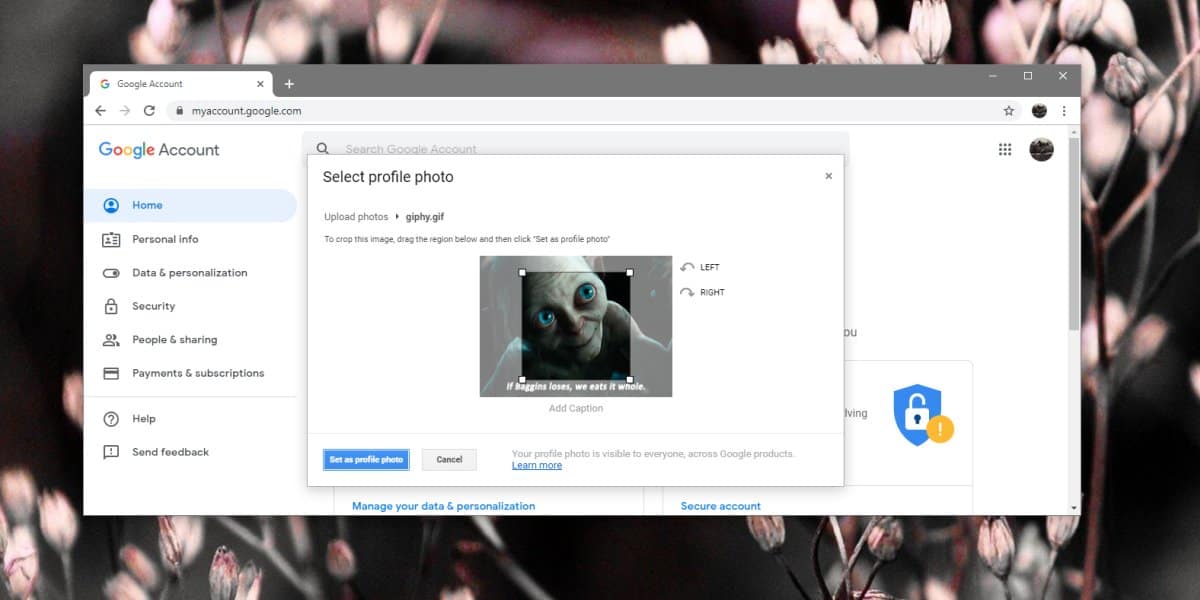
Pentru a forța actualizarea, faceți clic pe butonul camerei pornitfotografia de profil. Dacă noua imagine nu a apărut, o veți vedea în continuare. Făcând clic pe butonul camerei, vă va reveni la același ecran de încărcare foto. De data aceasta, accesați fila „Fotografiile dvs.” și selectați folderul „Fotografii de profil”. În acest folder, veți vedea GIF-ul pe care l-ați încărcat. Selectați-l și faceți clic pe butonul „Setați ca fotografie de profil”. Repetați acest lucru de 2-3 ori până când fotografia de profil se actualizează.
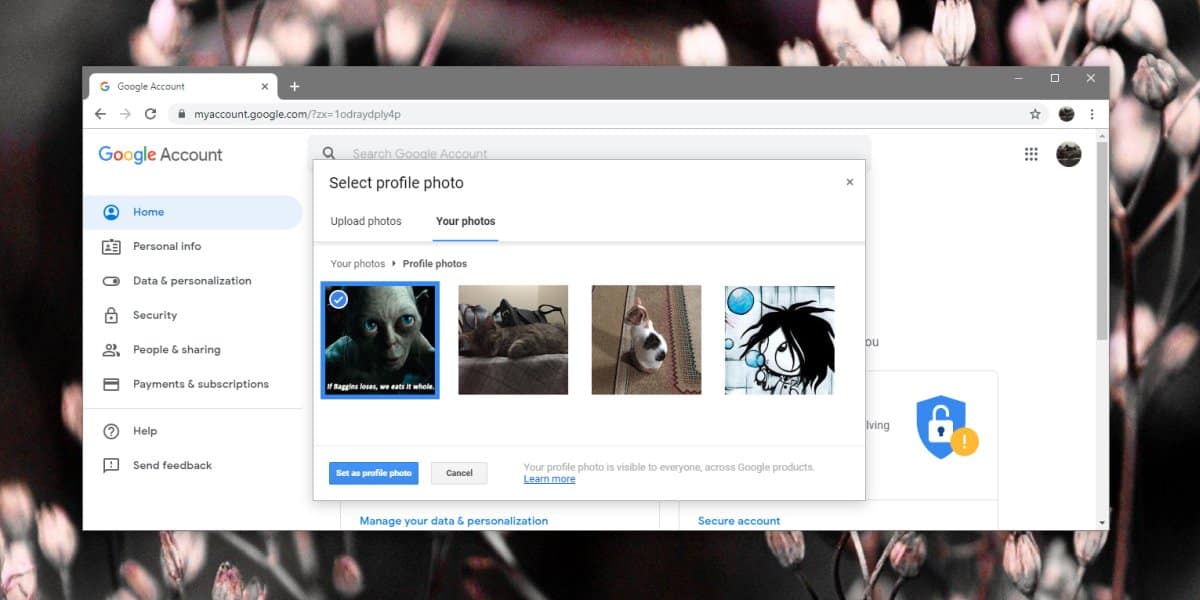
GIF va apărea ca fotografie de profil când trimiteți un e-mail și se va juca, motiv pentru care este important să aveți ceva adecvat și nimic care să se joace prea mult timp.
Puteți schimba fotografia de profil la cea vecheunul sau altceva. Procesul este același ca și pentru setarea unui GIF ca fotografia de profil Google. Tot ce trebuie să faceți este să utilizați o imagine diferită, adică una care nu este un GIF atunci când vi se oferă opțiunea de a alege o imagine. Aceasta va actualiza fotografia de profil a tuturor serviciilor Google, inclusiv YouTube și Chrome. Dacă doriți, puteți seta o altă fotografie de profil pentru Gmail.











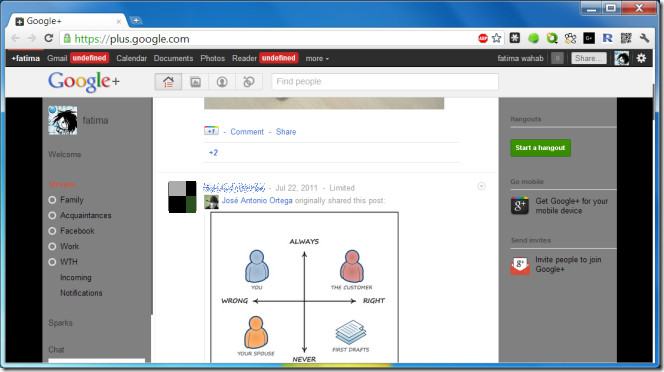

Comentarii